Eigene Emoji Kombinationen in WhatsApp erstellen mit Gboard
Emojis sind aus WhatsApp und anderen Instant-Messengern nicht mehr wegzudenken. Sie helfen einem dabei den trockenen Text etwas aufzulockern und etwas Spaß und Emotion in die Nachricht zu packen. Leider gibt es aber nicht für jede Stimmung das richtige Emoji.
Wer hat zum Beispiel nicht schon mal nach einem "Affe mit Gesichtsmaske" oder einem "Geist mit Brille" Emoji gesucht und wurde bitter enttäuscht von der mageren Emoji Auswahl in WhatsApp? Mit der Tastatur von Google - Gboard - könnt ihr in WhatsApp (und anderen Apps!) Emojis kombinieren und eigene lustige Emojis schaffen. Hier zeige ich euch wie ihr das macht.
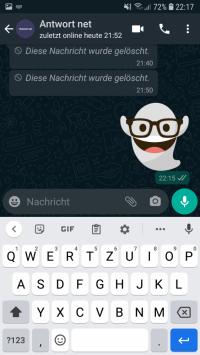
Schritt 1: Gboard Tastatur installieren und aktivieren
Als erstes müsst ihr natürlich die Tastatur von Google installieren und als eure primäre Tastatur festlegen. Dafür haben wir ein eigenes Tutorial, falls ihr nicht wisst wie das geht.
Ist Gboard installiert und aktiviert öffnet ihr also WhatsApp und geht in einen Chat. Tippt auf das Eingabefeld, um eure Nachricht zu beginnen. Die Tastatur erscheint und ihr seht neben der Leertaste auch schon das Emoji Symbol.
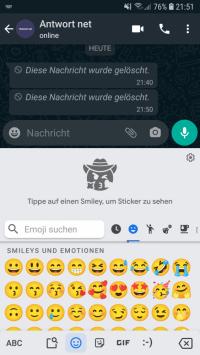
Schritt 2: Emoji auswählen
Jetzt tippt ihr auf die Emoji Taste, um alle Emojis angezeigt zu bekommen. Wenn ihr die aktuelle Version von WhatsApp und Gboard installiert habt, sehr ihr schon einen leeren Bereich über den Gesichtern Tippe auf einen Smiley, um Sticker zu sehen. Hier werden eure Emoji Kreationen nachher angezeigt.
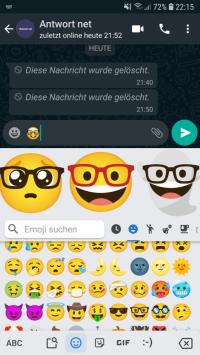
Schritt 3: Emoji auswählen
Alles was ihr jetzt zu tun habt, ist es ein Emoji auszuwählen - Gboard übernimmt den Rest. Es werden einige Vorschläge für Emoji Kombinationen angezeigt. Ihr könnt von links nach rechts scrollen, um alle Vorschläge anzusehen.
Im Screenshot habe ich zum Beispiel das Emoji "Nerd mit Brille" ausgewählt und Gboard hat andere Emojis vorgeschlagen, denen eine Brille spendiert wurden.
Anmerkung: Für einige Emojis gibt es in WhatsApp keine Vorschläge und es steht nur da Hier gibt es nichts zu sehen. Das bedeutet, dass WhatsApp für das ausgewählte Emoji keinen Kombinationsvorschlag hat.
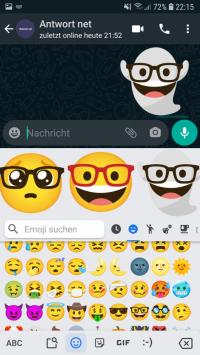
Schritt 4: Emoji Kreation auswählen
Ich habe mich für den Geist mit der Brille entschieden. Beim auswählen ist aber Vorsicht geboten. Sobald du auf das Emoji tippst, wird sofort der entsprechende Sticker abgeschickt - kein Zwischenschritt.
Du kannst auch keinen Text hinzufügen, sondern es wird lediglich das neue Emoji als Sticker an deinen Chatpartner versendet.
Wenn ihr die Gboard Tastatur in anderen Apps dafür verwendet kann es sein, dass noch weitere Möglichkeiten existieren: Facebook Messenger zum Beispiel lässt auch selber zwei Emojis auswählen, die dann kombiniert werden - also keine Zufallsvorschläge. Einfach mal ausprobieren und Spaß haben.
